Amazon Musicは、音楽愛好家にとって最高の場所の1つとして、人気のある音楽、アルバム、プレイリストをユーザーに提供しており、楽しむことができます。一般的に、ユーザーはAmazon MusicとPrime Musicをローカルストレージにダウンロードし、いつでも聴けるようにすることに熱心です。また、携帯電話やタブレットの内部ストレージがすぐにいっぱいになってしまうため、Amazon MusicをSDカードに移動させる傾向があります。
最近、一部のユーザーはAmazon MusicがSDカードにダウンロードできないことについてフィードバックしています。そこで、この記事では、Amazon MusicからSDカードに音楽をダウンロードする方法を説明するために、3種類の方法を提供します。そうすると、問題なくデバイスの外部ストレージから直接Amazon Musicのアイテムにアクセスできます。
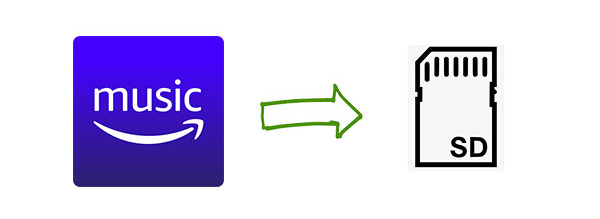
第1部分 Androidで公式にAmazon MusicをSDカードに移動する方法
実は、Amazon Musicアプリの中で、Amazon MusicをSDカードに簡単にダウンロードすることができます。以下の手順でAmazon Prime MusicをSDカードに移動してみてください。
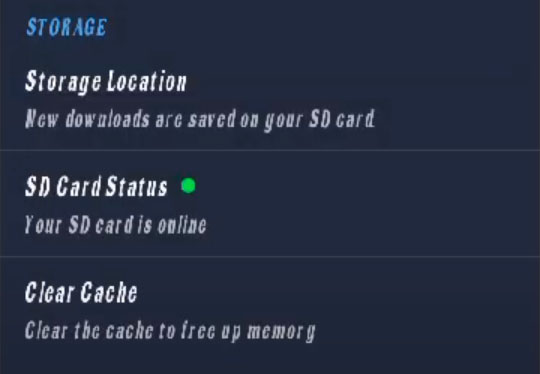
ステップ 1. モバイルデバイスでAmazon Musicアプリを起動し、下部メニューから「マイミュージック」をタップします。
ステップ 2. 「設定」 > 「保存場所」オプションに入ります。その後、「外部SDカード」をクリックして、Amazon Music SDカードオフラインの設定を完了します。
ステップ 3. これ以後、新しくダウンロードされたAmazon MusicはSDカードに保存され、自由に使用できます。
第2部分 PCでAmazon MusicをSDカードにダウンロードする方法
公式の方法は簡単にAmazon MusicをSDカードに保存することができますが、いくつかの制限と欠点があります。この方法を利用するには、Amazon Musicの購読を継続する必要があります。そうでなければ、SDカードに保存されたすべてのAmazon Musicのダウンロードは、有効期限が切れると自動的に消えてしまいます。このようなジレンマに遭遇しないように、ここでは、Amazon MusicをSDカードに移動する代替方法を紹介します。
Amazon Primeに加入しなくても、Amazon Musicをローカルにコンピュータにダウンロードする十分な能力を持っているので、最高のAudFree Amazon Music Converterからサポートを引き出すことができます。さらに、すべてのAmazon Prime MusicをMP3、FLAC、WAV、AAC、M4AまたはM4Bオーディオファイルにダウンロードし、変換することが可能です。このツールで、あなたは簡単にAmazon Prime MusicをSDカードに転送することができます。そして、任意のSDカード対応デバイスでAmazon Prime Musicを聞くことができます。
PCでAmazon MusicをSDカードに保存する方法
- ステップ 1Amazon Musicのフォーマットやその他の設定を行う

- AudFree Amazon Music Converterを起動したら、右上にあるメニューアイコンをクリックしてください。そして、「環境設定」 > 「変換」を選択して、設定ウィンドウを開きます。この新しいウィンドウで、Amazon Musicの出力形式とその他のオーディオパラメータをカスタマイズすることができます。Amazon MusicのダウンロードをSDカードと互換性のあるものにするには、Amazon Musicのターゲット形式としてMP3を選択する方がよいでしょう。
- ステップ 2AudFree AmableにAmazon Musicを追加する

- お気に入りのAmazon Musicをブラウズして、Amazonトラックのリンクをコピーするだけです。そして、ツールの上部の検索バーに貼り付けて、脇にある追加アイコンを押すと、必要なすべてのAmazonの曲を読み込むことができます。
- ステップ 3SDカード用のAmazon Musicをダウンロードし、変換する

- 現在、変換ボタンを押すと、5倍速でAmazon Musicをローカルにコンピュータにダウンロードします。それが完了したら、変換されたアイコンをクリックして、すべてのAmazon Musicのダウンロードを表示することができます。その後、あなたは楽にAmazon MusicをSDカードに移動することが許可されています。
- ステップ 4Amazon MusicをSDカードに移動する
- Amazon MusicをSDカードに転送するには、カードリーダーを使用して、SDカードをコンピュータに挿入する必要があります。その後、SDカードのフォルダとAmazon Musicのダウンロードが保存されているミュージックフォルダを見つけます。これで、Amazon MusicをSDメモリーカードにコピー&ペーストすることができます。
第3部分 Amazon MusicをSDカードに録音して保存する方法
ここでは、Amazon MusicをSDカードに保存するAudFree Amazon Music Captureという別のツールについて知ってみましょう。これはWindowsとMacシステム用のフリーで使いやすいソフトウェアで、Amazon Musicなどのあらゆるマルチメディアプラットフォームから音楽をダウンロードすることができます。
Amazon Musicをキャプチャして、MP3、FLAC、WAV、M4Aなどのローカルに保存されている任意のオーディオフォーマットで保存する柔軟性を提供します。音楽をダウンロードしてSDカードに移動するだけでなく、内蔵のオーディオエディターで音楽をカット、トリミング、編集することができます。また、異なるソースから複数のトラックを保存することができ、複数のトラックは優れたギャップメソッドに従って自動的に分離されます。
もっと多くの音楽ファイルを異なるソースから移動したい場合、AudFree Amazon Music Catcherに頼ることができます。今日は、それを利用してSDカードからAmazon Musicで音楽を再生する方法に焦点を当てます。
Amazon Prime MusicをSDカードにダウンロードする方法
- ステップ 1AudFree AmableにAmazon Prime Musicを追加する
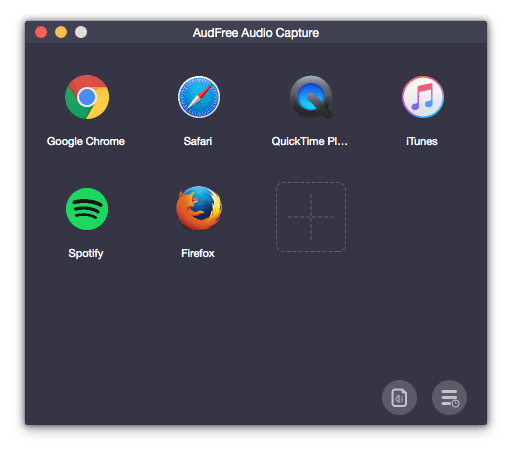
- パソコンにソフトをダウンロードしてインストールした後、ソフトを起動する必要があります。すると、パソコンにインストールされているAmazon Music、Chrome、Spotify、iTunesなどの音楽ソースに対応したアプリを全て検出します。もしAmazon Musicのアプリがここに表示されていない場合、「+」ボタンをクリックして手動で追加することができます。
- ステップ 2Amazon Prime Musicの出力形式を選択する
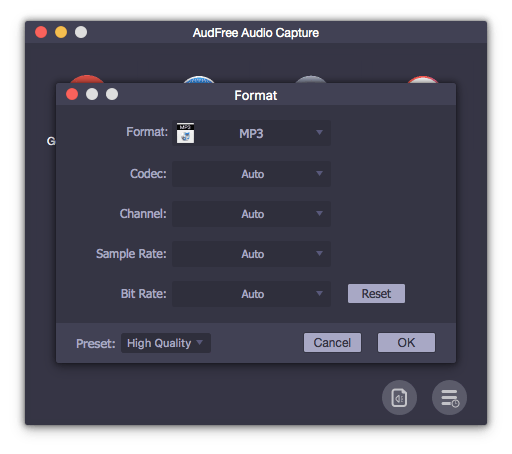
- 右下の「形式」アイコンを押して、設定ウィンドウを開きます。ここで、MP3、WAV、M4A、M4B、FLAC、AACなどの希望する音声形式を選択することができます。SDカードに保存するために、Amazon Prime MusicをMP3に変換することをお勧めします。また、出力されたAmazon音楽ファイルのビットレート、コーデックとサンプルレートを指定することができます。
- ステップ 3Amazon Prime MusicをSDカードに記録する
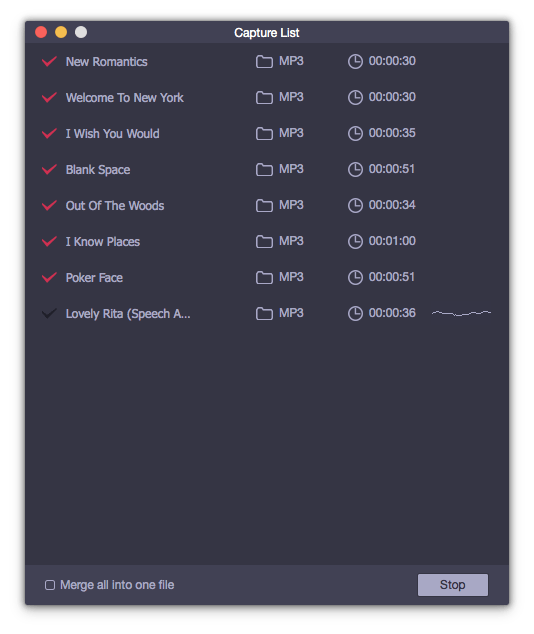
- 出力ファイル形式を設定した後、Amazon Musicソフトを開いて、好きな音楽を再生してください。AudFree Amazon Music Captureは裏でそれをキャプチャしてダウンロードします。ダウンロードしたいAmazon音楽が終わったら、アプリを閉じて、ツールのメインインターフェイスに戻るだけです。その後、保存ボタンをクリックして、オーディオファイルを保存先フォルダに保存します。
- Step 4Amazon Prime MusicをSDカードに移動する
- 最後のステップは、カードリーダーにSDカードを挿入し、パソコンに接続することです。または、USBケーブルでスマホを接続するだけでもOKです。そして、Amazon MusicをSDカードに転送するには、音楽を外部SDカードにコピー&ペーストするだけです。
第4部分 Amazon Musicのダウンロードに関するFAQ
質問1:Amazon Musicのファイルは携帯電話のどこに保存されていますか?
Android携帯の場合、Amazonでダウンロードした音楽ファイルは、デフォルトでこのフォルダの下に保存されます:Phone\Android\Media\com.Amazon.mp3\files\media\Music。
質問2:Amazon Prime MusicをSDカードにダウンロードできますか?
はい、上記の3つの方法、Amazon Prime MusicまたはUnlimited Musicで、Amazon MusicをSDカードにダウンロードすることができます。
質問3:SDカードに保存した曲をAmazon Musicで再生するにはどうすればいいですか?
ステップ 1. Amazon Musicアプリにアクセスし、右上にある「アカウント」と「設定」オプションをクリックします。
ステップ 2. 「設定」バーで「音楽管理」リストを選択します。その後、「音楽を自動的にインポートする」オプションを探し、クリックします。
ステップ 3. 「フォルダを選択」ボタンをタップして、インポートフォルダとしてSDカードフォルダを選択します。この方法で、SDカードの曲はAmazon Musicライブラリに保存され、無料で再生できます。
第5部分 最後に
上記を読んだ後、あなたはスマホやパソコンでAmazonミュージックをSDカードにダウンロードする3つの方法を学びます。このチュートリアルをまとめると、あなたは何の努力もせずにAmazon Prime MusicをSDカードにダウンロード、保存、移動することができます。Amazon Music SDカードを最大限に活用するために、そろそろ行動を起こしましょう。
2022年10月17日 12:00 AM
投稿者: Roger Kelly - Amazon Musicのコツ















